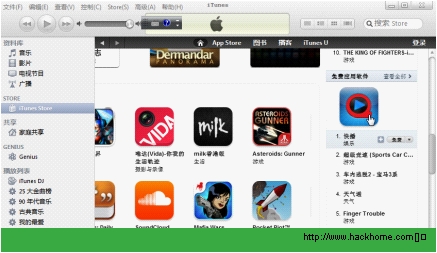iOS系統技巧教程 手勢輔助與表情圖標
完美替換實體按鍵 “AssistiveTouch”給Home鍵帶來最貼心的保護
其實早在很早之前iOS便已經擁有過了手勢輔助功能,但當時的實用度實在是太低了,所以很少會有人關注。如今在最新的iOS5推出之後,全新的手勢輔助功能也已經被重新定義,下面我就給大家講講它到底有什麼用。
iOS手勢輔助功能英文名為“AssistiveTouch”,其實蘋果起初的目的是為了服務殘疾人士使用iOS設備。但當下這個功能已經經過全新的完善,新增的功能不但可以起到對設備的易損的“Home”鍵等實體按鍵的保護,更可以進一步簡化用戶的操作。
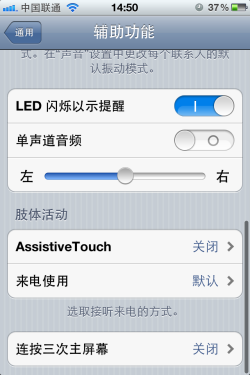
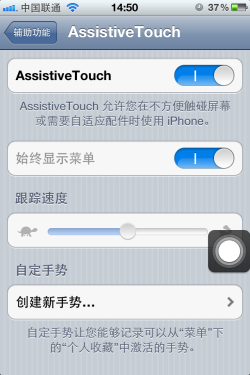
首先,我們需要找到iOS設備的“設置”選項,然後依次進入“通用”-“輔助功能”-“AssistiveTouch”,找到後我們第一件事便是將“AssistiveTouch”功能打開。
打開後大家便會發現屏幕上也會多出像我屏幕中一樣的一個圓形圖標,沒錯這便是已經開啟的“AssistiveTouch”功能。
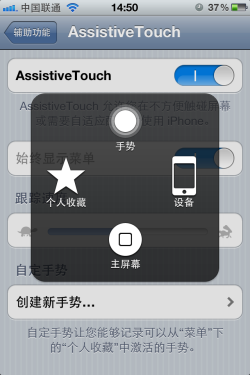
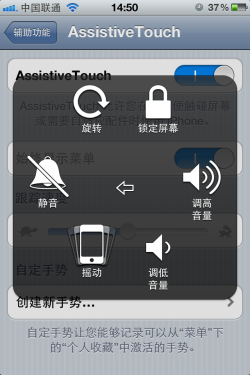
單擊該圖標後我們可以看到“AssistiveTouch”共分為四個部分,而主屏幕及設備選項中的內容更應該說是iOS設備實體按鍵的替身。當然,這些輔助功能並不僅僅是擺設而已,點一下你便會發現他們完全可以實現其相關標識的功能。這兩部分我相信就不用我多做介紹了,大家實際使用後便會明白。
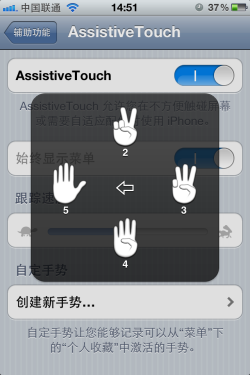
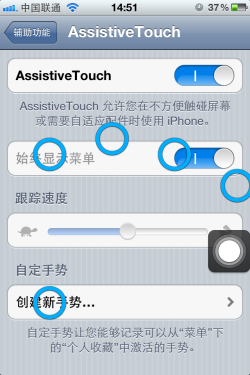
接下來的第三部分則是“手勢”功能,點擊進入後我們會看到表示有2、3、4、5四個不同的手勢圖標,而這些功能則是替換了用戶麻煩的多指操作。舉例來說,比如你是一名iPad2用戶,你平時需要用四只手指同時由下向上滑動才可以相對簡單的調出“任務管理菜單”,而當你點擊“AssistiveTouch”中的手勢“4”後,只需一只手指便可以完成同樣的操作。或許剛剛的例子還有些爭議的余地,但大家可以想象一下手裡忙著其他事情,又或者是天寒地凍的室外,能用一只手指進行的操作不論如何也會比多指操作更為方便吧?
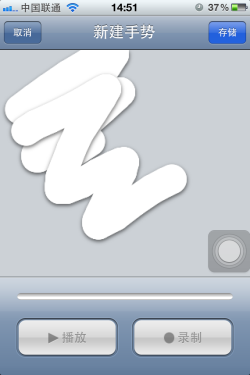
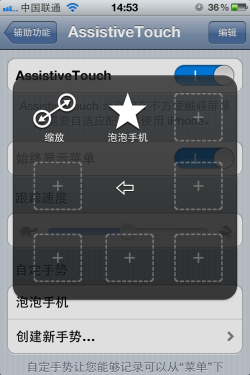
而“AssistiveTouch”的最後一個重要功能便是“個人收藏”,在使用這個功能時我們是需要提前錄制手勢的。打開剛剛提到的 “AssistiveTouch”開啟界面,我們便會看到最下方有一個“創建新手勢”功能,點擊進入後我們便可以隨意錄制個性手勢了,而錄制好後的手勢內容我們再來到AssistiveTouch“個人收藏”便可以找到。再舉個簡單的例子,你可以隨便劃拉一個手勢,試想一下將其應用到水果忍者計時賽中,是否可以讓你輕松到像開了外掛呢?
關於“AssistiveTouch”手勢操作的教程基本就是上面這些內容了,而具體如何將其應用到實際設備使用中還需要大家的靈活把握。而下面我講再告訴大家一個簡單的小“秘密”,如何為iOS添加可愛的表情圖標。
文本聊天更有趣 簡單幾步獲得可愛圖標
相信很多升級了iOS5以上系統的朋友都會發現一個有意思的事兒,我們在與朋友短信聊天輸入文字時會看到一些新鮮的表情圖標,比如打“地鐵”、“火車”、“生日”等詞匯都會有一個圖標選項,而這些內容的出現其實並不是偶然。
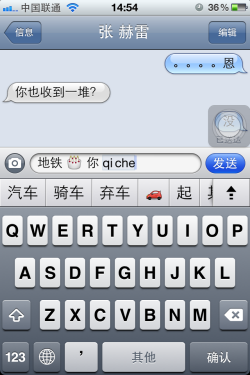
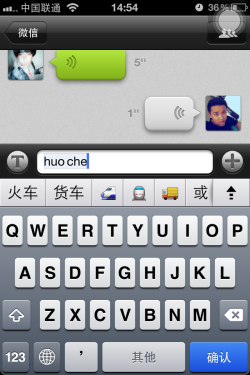
其實在本次iOS最新升級中蘋果已經為iOS輸入法添加了全新的“表情符號”,而其添加方法其實非常簡單。
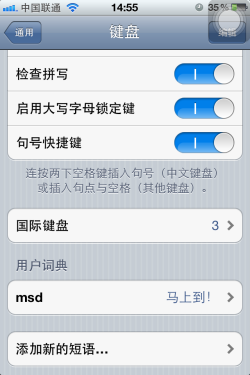
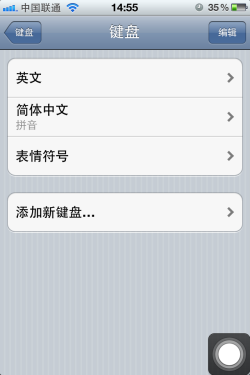
設置-通用-鍵盤-國際鍵盤
不知道大家之前有沒有刪除過iOS自帶的手寫輸入法,至少我與身邊的朋友都覺得這個輸入模式並不好用,如果刪過相信大家都知道在哪裡管理輸入法,當然新手朋友通過我上面的截圖也可以輕松找到iOS設備中輸入法管理界面。
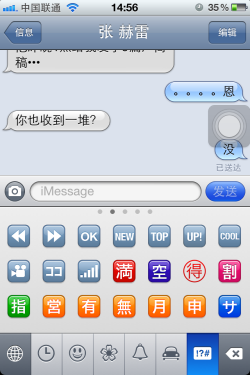
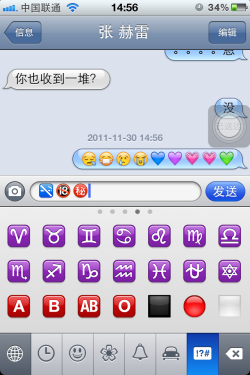
進入後我們點擊右上方的編輯按鈕便可以管理自己設備的輸入法了,要刪要改都隨你。我們今天的主角“表情符號”藏在“保加利亞文”與“冰島文”之間,估計很多朋友也進來過只是沒有留意到而已,點擊添加後我們的設備便已經擁有了多組“表情符號”輸入法。
不論你是發短信、iMessage還是記事等等操作,只要你用得到文本,而交互雙方都是iOS設備,那麼“表情符號”都可以更好的幫你傳情達意,怎麼樣看起來還不錯吧?
- 上一頁:iPhone6激活簡單嗎?
- 下一頁:iphone關機鍵壞了怎麼辦